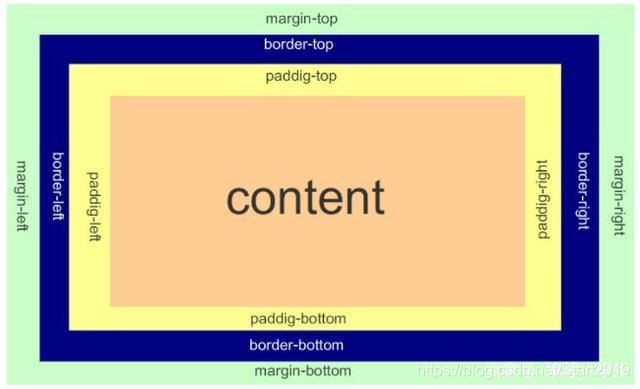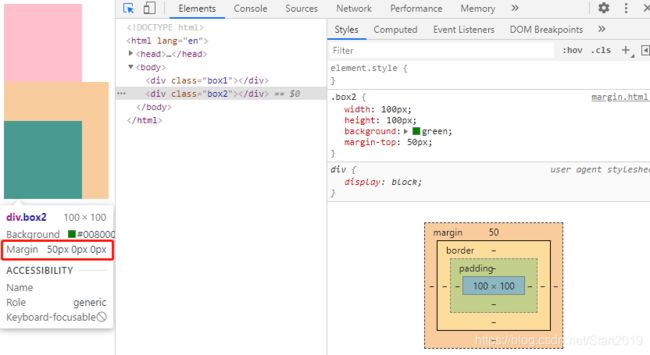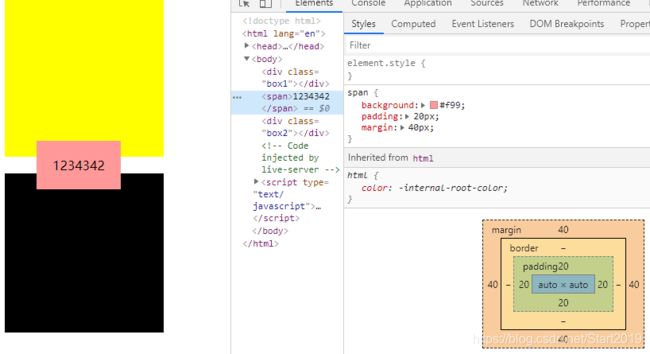html(一)html学习-干货之 html4+css2.0
w3c 官网 这里是 html4 的内容
一、关于HTML
- 基本语法
- HTML常用标签
- 相对路径和绝对路径
二、css基础
- 表单元素
- 创建样式表
- css语法
- css选择器
三、css的相关属性
- 列表 li 独有的属性
list-style - 边框属性
border - overflow
- 浮动 float 遇到的坑
- 文本相关属性
- 数字单词自动换行
- 背景相关属性
background - 常用图片格式
- 定位属性
position - 透明属性
四、盒模型
- padding
- margin
五、锚点和热点
- 锚点
- 热点
一、关于HTML
1. 基本语法
(1)命名规则: 字母必须以英文开头,名称全部用小写英文字母、数字、下划线的组合,其中不得包含汉字、空格和特殊字符,尽量不要使用大写字母;
(2)标签:
- 双标记:
<标记 属性=“属性值” 属性=“属性值”> - 单标记:
<标记 属性=“属性值” />
(3)注意点:
- 写在
<>中的第一个单词叫做标记,标签,元素。 - 标记和属性用空格隔开,属性和属性值用等号连接,属性值必须放在
""号内。 - 一个标记可以没有属性也可以有多个属性,属性和属性之间不分先后顺序。
- 空标记没有结束标签,用
/代替。
(4)基本写法
<html>
<head>
<meta charset="UTF-8" />
<title>title>
head>
<body>body>
html>
2. HTML常用标签
HTML标签的种类:块元素、行元素、行内块元素
(1)块状元素:天生能换行的元素;
文本标题
段落
- 无序
- 无序
- 无序
- 有序
- 有序
- 有序
- 标题
- 内容
- 内容
注意:①p标签 不能放“天生的块元素”;
②h标签 内不能放其他的 h标签,否则会父子变兄弟。
(2)行内元素:天生不能换行的元素;
<a href="#" target="_blank">a>
<a href="./b.html" target="_blank">a>
<a href="www.baidu.com" target="_blank">a>
(3)行内块元素:天生不能换行但能设置宽高的元素;
img图片元素- 表单元素
<img src="图片路径" title="标题属性" alt="替换文本" />
<a href="#">
<img src="图片路径" />
a>
(4)表格元素
<table border="1">table>
<tr align="left">tr>
<td colspan="2">td>
合并规则:
合并列:合并n列,当前tr中少 n-1 个td。
合并行:合并n行,该td所在tr下面的 n-1 个 tr 中都要少1个td。
(5)块元素、行元素、行内块元素的区别
3. 相对路径和绝对路径
绝对路径就是写死的路径,缺点是换设备会出现路径找不到问题
相对路径就是灵活的路径,优点是不会因为设备更换出现路径问题,
(1)绝对路径: 绝对路径就是你的主页上的文件或目录在硬盘上真正的路径(URL和物理路径)。
例如:C:\xyz\test.txt 代表了test.txt文件的绝对路径。http://www.sun.com/index.htm也代表了一个URL绝对路径。
(2)相对路径: 相对于某个基准目录的路径。包含Web的相对路径(HTML中的相对目录)。
例如:在Servlet中,"/“代表Web应用的根目录。物理路径的相对表示,例如:”./" 代表当前目录,"…/"代表上级目录。这种类似的表示,也是属于相对路径。
/表示源文件的根目录
./表示当前文件所在的目录(可以省略)
../表示当前文件所在的目录的上一级目录
二、css基础
css 层叠样式表,web 标准中的表现语音,目前推荐遵循的是 w3c 发布的 css3.0。css 样式有两部分组成:选择符(选择器)+声明({属性:属性值})。
1. 表单
(1)form 标签的属性:
name=“定义表单名”- method=“get/post”
- action=“请求地址/跳转地址”
(2)其他表单元素:
多行文本输入框下拉框,其中selected="selected"表示默认选中,写在"" 标签中;表单元素
text 单行文本输入框,常与 placeholder 属性(提示信息)一起使用
password 面膜输入框
radio 单选框,checked="checked"默认选中,常于 name 属性一起使用
checkbod 复选框,checked="checked"默认选中
submit 提交按钮
reset 重置按钮
button 自定义按钮
<input type="radio" name="sex" value="传给后台的值" checked="checked" />男
<input type="radio" name="sex" value="传给后台的值"/>女
<input type="radio" name="sex" value="传给后台的值"/>保密
(3)form 中 name 的作用
- name 属性用于对提交到服务器后的表单数据进行标识;
- 或者在客户端通过 JavaScript 引用表单数据。
- 只有设置了 name 属性的表单元素才能在提交表单时传递它们的值。
(4)form 中的 method = "get/post"
method,传输方式,默认 get,常用 get 的传输方式。两者的区别:
- get 通过地址栏传输,会将信息拼接到地址栏上。而 post 不会讲信息拼接到地址栏上;
- post 的传输方式比 get 安全;
- post 能传输大量信息;
- get 传输速度比 post 快;( get 没有加密 )。
2. 创建样式表
(1)内联样式表:,最好写在中;
(2)外部样式表: 和 @import url(路径);;
顶部部小标签:;<%= BASE_URL %> 可以省略,主要作用是将图片编译成 base64;
| 区别 | link | import |
|---|---|---|
| 1. 从属关系 | link是HTML提供的标签,不仅可以加载 CSS 文件,还可以定义 RSS、rel 连接属性等。 | @import是 CSS 提供的语法规则,只有导入样式表(加载CSS)的作用。 |
| 2. 加载顺序 | 当一个页面被加载的时候(就是被浏览者浏览的时候),link引用的CSS会同时被加载。 | 而@import引用的CSS 会等到页面全部被下载完再被加载,所以有时候浏览@import加载CSS的页面时开始会没有样式。 |
| 3. 兼容性的差别 | link标签作为 HTML 元素,不存在兼容性问题。 | @import是CSS2.1提出的,所以老的浏览器不支持,@import只t在IE5以上的才能识别。 |
| 4. 使用dom控制样式时的差别 | 当使用javascript控制dom去改变样式的时候,只能使用link标签。 | @import不是 dom 可以控制的。 |
| 5. 权重区别 | link引入的样式权重大于@import引入的样式。 |
(3)内联样式表(嵌入式、行间、行内):
- 内联样式表的优先级别(权重)最高;
- 内部样式表与外部样式表的优先级和书写的顺序有关,后书写的优先级别高。
3. css语法
选择符(或选择器){属性:属性值;属性:属性值;} 例如:div{width:200px;height:100px;background:red; }
(1)每个CSS样式由两部分组成,即选择符和声明,声明又分为属性和属性值;
(2)属性必须放在花括号中,属性与属性值用冒号连接。
(3)每条声明用分号结束。
(4)当一个属性有多个属性值的时候,属性值与属性值不分先后顺序;
(5)在书写样式过程中,空格、换行等操作不影响属性显示。
注释 html 代码:
注释 css 代码:/*注释内容*/
4. css选择器的优先级(权重)
选择器就是运用不同手段来选择特定元素的方法。
内联样式表的权重最高:1000 ,继承样式的权重为:0000。
(1)id 选择符 0100
(2)class 选择符 0010
(3)伪类选择符 0010
(4)元素选择符(类型选择符)0001
(5)后代选择符 后代选择符的权重之和
(6)群组选择符
(7)通配符
选择符叠加写法:div.box.red。
例如:#box .list.list li{} 权重121,div#box .list li 权重112。
/* 可以缺少,但是不能改变位置,因为:hover和:active是同时触发的,后书写的会覆盖前面写的css*/
a:link{
}/*初始状态,没有点击过的状态,只有 a 标签有该伪类选择符*/
a:visited{
}/*被访问过后的状态,只有 a 标签有该伪类选择符*/
a:hover{
}/*鼠标滑过时的状态*/
a:active{
}/*鼠标按下不放的状态*/
三、css的相关属性
1. 列表 li 独有的属性 list-style
复合写法:
list-style:square inside url('/i/arrow.gif');,可以不设置其中的某个值。
list-style: none表示没有列表符号。
(1) list-style-type 设置列表符号。属性值: disc(实心圆) 、 circle(空心圆) 、 square(实心方块) 、 none(去掉列表符号);
(2)list-style-image:url(路径); 自定义图片列表符号;
(3)list-style-position 定义符号所在位置。outside(默认外边) 、 inside(里边)
常用 list-style-type:none; 因为列表符号在各浏览器显示无法统一,并且无法随心所欲的控制符号与文本内容之间的距离。
2. 边框属性 border
复合写法:
border:1px solid #000;
(1)边框线型:solid(实线)、dashed(虚线)、dotted(点线)、double(双线);
点线的大小总是 1px ,而且各个浏览器大小都不一样
(2)单边框设置:border-left、border-right、border-top、border-bottom;
(3)单边框其他属性:border-方向-width 设置单边边框宽度、border-方向-style 设置单边边框线型、border-方向-color 设置单边边框颜色;
(4)用边框属性写出下三角形:
哪个方向的三角形,就将哪个方向的边框设置
border-方向: 大小 solid 颜色,相邻的边框颜色设置成白色(消失色),对边的边框设置为 0;
<style>
div{
width:0; /*块元素不设置宽度=父元素宽度*/
height:0; /*可省略*/
border-top:20px solid #00f;
border-left:20px solid #fff;
border-right:20px solid #fff;
border-bottom: 0;
}
style>
3. overflow
(1)overflow 的属性:
overflow:visible;/*默认值*/
overflow:hidden;/*溢出隐藏*/
overflow:scroll;/*滚动*/
overflow:auto;/*自动出现滚动条*/
(2)隐藏滚动条:div::-webkit-scrollbar { display: none; },兼容所有浏览器的超出部分滚动不显示滚动条,div 为出现滚动条的元素。
(3)单行文本溢出隐藏显示省略号:
width: 200px; //文本超出多少隐藏
white-space: nowrap; //强制不换行
overflow: hidden; //溢出隐藏
text-overflow: ellipsis; //文本溢出隐藏时出现省略号
4. 浮动 float 遇到的坑
(1)float 浮动属性:
float: none; //默认不浮动
float: left; //左浮动
float: right; //右浮动
(2)浮动的坑(特点):
通常情况下,如两个兄弟元素设置左右浮动,我们需要设置父框高度,如果不设置,就会造成“高度塌陷”
- 高度塌陷:父元素撑不开子元素内容;
- 不占文档流;
- 父元素高度不够时,浮动的子元素会影响下面的元素;
- 当浮动元素的父元素高度不够时,会影响到与该父元素相邻元素中的浮动元素;
- 浮动元素不能与文本元素重合在一起,它会把文字挤出去;
- 浮动元素会把所有的元素变成一类元素,即浮动元素,可以设置宽、高、背景色等;
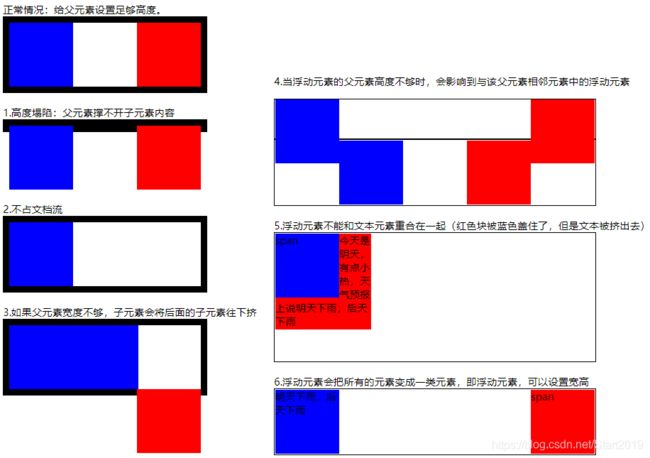
(3)预防浮动出现:
- 要浮动一窝都浮动(兄弟元素都浮动);
- 父元素必须设置足够的高度;
5. 文本相关属性
文本相关的属性会被继承,a标签 除外,因为 a标签 有一个默认的伪类效果。
- 网页字体大小通常为: 12px 或 14px ;
- 单位:px 像素,pt 点, em 倍距; 3pt = 4px;
- em 是根据父元素的字体大小来决定多小像素;
字体大小默认 16px,1em=16px(文字的一倍大小,一倍距就是一个文字的大小)
复合写法: font:700 italik 12px/2 "华文琥珀"; 最简: font:字体大小 "字体类型";如果没有设置到的视为缺省值还原默认。
(1)font-size: 数字px; 设置文本大小;
(2)font-style: normal(正常)/italik(斜体); 设置文本斜体;
(3)font-weight: normal(正常100-500)/bold(加粗600-900) 设置文本粗体;
(4)font-family: "字体1","字体2" 可以设置多个字体,如果浏览器不支持第一个字体,则会尝试下一个。自定义字体通常默认为“宋体”;
(5)text-align: left/center/right 水平位置;
(6)vertical-align: top/middle/bottom 针对图片使用,常写在图片上;
(7)line-height: 数字px; 行高;
(8)letter-spacing: value; 字间距:控制英文字母和汉字的字距;
(9)work-spacing: value; 词间距:控制英文单词词距;(只对单词生效)
(10)text-decoration: none(没有修饰)/underline(添加下划线)/overline(上划线)/line-through(删除线) 文本修饰;
(11)text-indent: 2em :首行缩进 ;
6. 数字单词自动换行
一般字母和数字没有空格不会换行,但中文会以文字为单位自动换行。
word-wrap: normal; 默认;
word-wrap: break-word; 让字母和数字没有空格的情况下自动换行;
white-space: nowrap; 文本强制不换行;
7. 背景相关属性background
复合写法:
background:#000 url(图片路径) no-repeat top center;
可以不设置其中的某个值,比如:background: #f00;。
(1)background-color : 背景色
(2)background-image : url(图片路径) 背景图片
(3)background-repeat : 背景图片平铺属性 repeat(默认平铺)、repeat-x(横向平铺)、repeat-y(纵向平铺)、no-repeat(不平铺)
(4)background-position : left/right/center(水平) top/bottom/center(垂直)
注意:如果只写一个值,另外一个值会默认为 居中,还可以书写 数值,数值可以为 负值。
background-position: 1px -2px; 表示往下平移1px,像左平移2px;
8. 常用图片格式
| 常用格式 | .jpg | .png | .gif |
|---|---|---|---|
| 区别 | 图片有损质量,但肉眼难分辨,用来减小图片大小,图片非镂空使用。 | 图片有损质量,但肉眼分辨不出,用来减小图片大小,图片镂空使用。 (ps:打开图片,去除背景,虚框选中delete,png-24格式,保存) |
图片有损质量严重,肉眼容易分辨,常用做动图。 (ps截图:ctrl+c复制 — ctrl+n新建 — 回车— ctrl+v粘贴 — ctrl+alt+shift+s保存) |
9. 定位属性position
(1)position 的属性值:
position:只有定位元素可以使用 left、right、top、bottom、z-index;
static:默认值。所有元素默认的定位属性就是是 static ,一般不用;absolute:绝对定位(完全脱离文档流)。relative: 相对定位(占文档流)。fixed: 固定定位(完全脱离文档流)。
定位属性position属性值 |
static |
relative |
absolute |
fixed |
|---|---|---|---|---|
| 称呼 | 默认不定位 | 相对定位 | 绝对定位 | 固定定位 |
| 区别 | 没有定位,元素出现在正常的流中. | 根据自身初始所在位置来定位;不破坏原有元素的特性。 | 自动向上检索,根据最近的定位元素作为父元素,如果检索不到就以 html 来定位。 | 始终根据 html 来定位; |
| 是否占文档流 | 占文档流 | 占文档流 | 不占文档流,完全脱离文档流 | 不占文档流,完全脱离文档流 |
| 特点或用法 | 特点:因为相对定位占文档流,在没有设置 left、top 属性下的效果和static 默认是一样的。 |
用法:①向上检索定位的元素作为父框; ②多个定位元素使用 z-index 来定义层级。 |
特点:位置不随着滚动条滚动而发生变化。 | |
| 适用场合 | 微调距离时可以用此属性。可以使用left,top,right,bottom等。 |
通常用于做重叠效果。 | 网页遮罩。 |
(2)z-index 层级
只有设置定位元素才能设置
z-index(默认值为 auto,几乎和 0 差不多)。在兄弟关系中,z-index值越大的显示在上面。
z-index: auto; 只有在子元素也有定位的情况下出现。
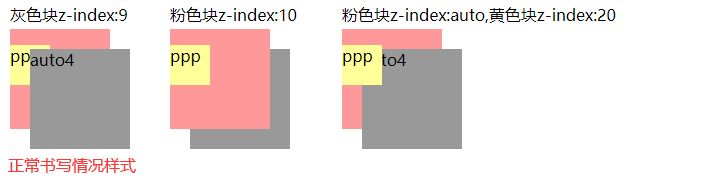
<style>
p{width: 40px;height:40px;background: #ff9;position:absolute;}
.auto4{background: #999; position:absolute;left: 20px;top: 20px;z-index: 9;}
.auto1{background: #f99;position:absolute;}
.auto2{background: #f99;position:absolute; z-index:10}
.auto3{background: #f99; position:absolute;z-index: auto;/*这里的z-index可省略*/}
.p3{position:absolute;z-index: 20;}
<style>
<body>
<div class="box">
<div class="auto1">
<p>pppp>
div>
<div class="auto4">auto4div>
div>
<div class="box">
<div class="auto2">
<p class="p2">pppp>
div>
<div class="auto4">auto4div>
div>
<div class="box">
<div class="auto3">
<p class="p3">pppp>
div>
<div class="auto4">auto4div>
div>
body>
10. 透明属性
opacity:0.5;值0-1,从透明-不。0.5表示半透明,ie9以下版本无效。filter:alpha(opacity=50);值0-100,非ie浏览器无效,兼容ie678。
(1)缺点:给父元素设置透明 子元素也会变透明。
(2)解决方法(想背景透明,子元素不透明):
- ①做2个层叠关系的定位元素,将父子元素变成兄弟元素;
- ②给父元素设置透明的背景图。
四、 盒模型
- 盒模型的组成分为:外边距、边框、内边距、内容区;
- 盒子实际宽度(高度)=内容(content)+边框(border)+间隙(padding)+间隔(margin);
1. padding:
(1)说明:
- 用来调整 子元素在父元素中 的位置关系;padding 属性需要添加在 父元素 上。
padding值是额外加在元素原有大小之上的,若想保证元素大小不变,需从元素宽或高上减掉添加的 padding 属性值;
(2)padding 属性值
{padding: 10px 20px 30px 50px;}4个值,表示:上 右 下 左;{padding: 10px 20px 30px;}3个值,表示:上 左右 下;{padding: 10px 20px;}2个值,表示:上下 左右;{padding: 20px;}1个值,表示 :4个方向都是 20px;
(3)可单独设置某一个方向的 padding,类似 border。
padding-top: 10px;padding-right: 10px;padding-bottom: 10px;padding-left: 10px;
2. margin:
margin 是用来调整兄弟元素之间的距离; 它的属性值和单边设置写法与padding相同。
margin 的坑:
(1)margin 上下会重叠(左右没事);
<style >
.box1{
width: 100px;height:100px;background:pink;margin-bottom:30px;}
.box2{
width: 100px;height:100px;background:green;margin-top:50px;}
style>
<body>
<div class="box1">div>
<div class="box2">div>
body>
(2)第一个块的子元素设置 margin-top 会无限向父元素传递,直到不是第一个子元素。
<style >
.fruits{
width: 150px;height:150px;background:pink; }
.fruits .apple{
width: 50px; height: 50px; background: red;margin-top:40px;}
.fruits .banana{
width: 50px; height: 50px; background: yellow;margin-top:20px;}
.foods{
width: 150px;height:150px;background:green;margin-top:30px;} style>
<body>
<div class="fruits">
<div class="apple">苹果div>
<div class="banana">香蕉div>
div>
<div class="foods">
<div class="oil">div>
<div class="salt">div>
div>
body>
- ① 给 父元素 设置
border-top:1px;或者padding-top: 1px;或者float: left;或者overflow: hidden;; - ② 给 子元素 设置
float:left;; - ③ 给父元素添加伪类元素:
父元素:before{content:""; display: table;}。
因为:before相当于给第一个子元素之前添加一个类似span标签,所以这个块元素就变成了第二个子元素。
overflow:hidden; 可以解决高度塌陷问题,可以解决 margin-top 向父元素传递效果的问题。
(3)给行元素设置上下盒模型,会穿过其他物体,左右没事。
<style>
.box1{
width: 200px;height:200px;background:#ff0;}
span{
background:#f99;padding:20px;margin:40px}
.box2{
width: 200px;height:200px;background:#000;}
style>
<body>
<div class="box1">div>
<span>1234342span>
<div class="box2">div>
body>
- ① 不要给行元素设置上下盒模型;
- ② 给这个行元素转换成块元素:
display: block;
五、热点和锚点
1. 锚点
锚点是网页制作中超级链接的一种,在网页内部进行跳转。
(1)语法:
<style>
P{
position:fixed;设置高;right:10px;top:0;bottom:0;margin:auto;}
P a{
display:block;}
style>
<a href="#id名">a>
<div id="id名">div>
<a href=".class名">a>
<div class="class名">div>
(2)示例:
点击锚点链接进行跳转时,地址栏也会有所改变。如果想要跳转到页面的某个内容区域,可以在地址上加上锚点。
<style>
*{
margin:0; padding:0;}
div{
height: 500px;}
#box1{
background: #99f;}
#box2{
background: #9f9;}
#box3{
background: #f99;}
#box4{
background: #f9f;}
#box5{
background: #ff9;}
#box6{
background: #9ff;}
#box7{
background: #f80;}
#box8{
background: #90f;}
p{
position: fixed; height: 150px; left:10px; top:0; bottom:0; right: 0;margin: auto;}
a{
display: block; height: 16px; width: 16px; color:#fff;padding: 10px;margin-top: 2px;background:#000;}
style>
<body>
<p>
<a href="#box1">F1a>
<a href="#box2">F2a>
<a href="#box3">F3a>
<a href="#box4">F4a>
<a href="#box5">F5a>
<a href="#box6">F6a>
<a href="#box7">F7a>
<a href="#box8">F8a>
p>
<div id="box1">奢侈品div>
<div id="box2">精品店div>
<div id="box3">卖女鞋div>
<div id="box4">卖女装div>
<div id="box5">卖童装div>
<div id="box6">卖男装div>
<div id="box7">美食城div>
<div id="box8">电影院div>
body>
2. 热点
(Dreamweaver工具)盒子模型的标准,任何元素都是以一个矩形呈现,但有时则不然。比如地图,点击某一个县需要一个链接,此时需要热点链接。
<img src="" usemap = "#名称A"/>
<map name="名称A">
<area shape="poly" coords="坐标" href="连接地址" target="_blank"></area>
</map>
热点只能给图片添加,这个方法已经被抛弃了。
网页实体 : < < 和 > > 和 空格
相关面试、笔试题:关于HTML的面试题
下一篇:html(二)html学习-干货之 html4+css2.0